スカイプが最近需要があるという事実は否定できません。学生がスカイプ通話で授業を受けるようになったのは、世界的なパンデミックだけでなく、スカイプ自体の優れた特性によるものだと私たちは考えています。しかし、この通信アプリケーションには脾臓画面モードもあることをご存知でしたか?もしそうなら、それにアクセスする方法を知っていますか?この記事の投稿はまさにそれについてです。ここでは、アプリで上記の機能を有効にする手順を説明します。これに加えて、チュートリアルも含めます。 Skype で分割画面を解除する方法 それに応じて。では、これ以上お待たせせずに、まずは以下の内容を見てみましょう。
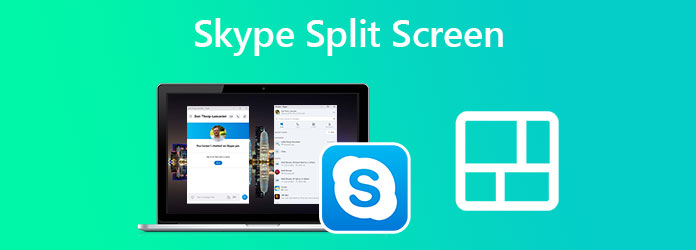
はじめに述べたように、Skype ではビデオ通話中に分割画面モードを使用してマルチタスクを実行できます。この方法では、ビデオ通話で行われている議論を聞きながら、メモを取ったり、同僚と会話したりできます。ただし、分割画面またはウィンドウ ビューは、Skype を実行している Chromebook とデスクトップでのみ利用できることに注意してください。したがって、Skype でこの分割画面を有効にすることに興味がある場合は、以下の手順を参照してください。
Skypeを起動して直接 プロフィールの写真次に、 設定 をクリックして コグル アイコンをクリックします。
から 設定 メニューで、 外観 選択。
クリックして 分割表示モードを有効にする オプションを選択します。すると、会話と連絡先の分割ウィンドウが表示されます。

プロフィールで、 省略記号 写真の近くにあるアイコン。
クリックしたら、 分割表示モードを有効にする 下 設定 メニュー。

Skype で分割表示モードを有効にする手順がわかりました。分割表示モードを有効にすると、ウィンドウをドラッグして配置したい場所に自由にカスタマイズできます。分割されたウィンドウを再び結合したい場合は、モードを無効にするだけです。これは実際にはそれほど時間がかかりません。同じ手順で有効にするだけで、非常に簡単です。それでは、プロフィールに戻り、 省略記号 もう一度。今回は、 分割表示モードを無効にする が利用可能です。これをクリックすると、分割されたウィンドウが再び 1 つになります。Skype で分割画面をオフにするのは、このように簡単です。

確かにSkypeは優れた在宅勤務ツールとして優れています。しかし、分割画面モードの機能が限られていることは否定できません。そのため、完全な分割画面メーカーを探している場合は、 ビデオコンバーター究極これは、変換、録画、強化、透かしの削除、ムービーの作成、圧縮など、必要なすべてのビデオ編集タスクに使用できるビデオ編集ソフトウェアです。 Video Converter Ultimate にはそれが備わっています。つまり、このソフトウェアを使用して、Skype でのビデオ通話や分割画面プレゼンテーションを画面録画し、必要に応じて編集することもできます。
一方、Skype の録画から分割画面ビデオを作成することに集中したい場合は、Video Converter Ultimate でプロのように作業できます。しかし、待ってください。このソフトを使用する前にプロのようにならなければならないわけではありません。驚くほどユーザーフレンドリーなインターフェースを備えており、初心者に最適です。実際、シンプルなので初心者でも操作できます。それでは、以下で他の機能も紹介するので、もっと使いたくなるでしょう。
以下の手順を実行する前に、デスクトップまたは Mac コンピューターに Video Converter Ultimate がすでにインストールされていることを確認してください。これを行うには、上記のダウンロード ボタンをクリックして、タスクを高速化します。
デバイスにインストールしたら、Video Converter Ultimateを起動します。 コラージュ インターフェースの上部中央にあるメニューのオプション。

新しいインターフェースで、テンプレートを選択します。次に、 プラス プレビュー表示の左側にあるアイコン。

動画が取り込まれたら、カスタマイズ作業に移ります。編集ウィンドウが表示されるまで各動画をクリックして、個別に編集することができます。編集方法の1つは、フィルターを適用することです。フィルターを適用するには、 フィルター タブ。

その後、 輸出 ページで、ファイルの解像度、品質、フォーマットをカスタマイズできます。解像度の選択では最大4Kのビデオ出力を選択できるため、高品質のビデオを作成するかどうかは手動で行う必要があることに注意してください。次に、 エクスポートを開始 変更を処理するには、完了したら完了です。

参考文献:
Windows 10 および 11 で画面を複数のセクションに分割する方法
Skype for Business で画面を分割できますか?
はい、できます。いずれにせよ、Skype の分割ビュー モードはどのような状況にも適用されます。
Skype で 2 つ以上の画面でビューを分割できますか?
はい。分割ビュー モードを使用しながら、Skype で複数のウィンドウを開くことができます。
Skype で分割画面モードが見つからないのはなぜですか?
分割画面モードは、プロフィール写真の近くの設定にあります。見つからない場合は、分割ビューが利用できない Web またはモバイル プラットフォームで Skype を使用している可能性があります。
結論として、Skypeで分割画面モードを有効または無効にする作業は非常に簡単です。そのため、まだ知りたい友人がいる場合は、 Skype で分割画面を解除する方法、この記事で学んだ手順を共有するのに最適な時期です。また、 ビデオコンバーター究極、これはあなたとあなたの友人のビデオ編集作業を容易にするのに役立ちます。
さらに読む
PC と Mac で Skype 通話を録音する最も簡単な方法 2 つ
Skype 通話を使用して友人や同僚と通信し、重要なチャットを保存したい場合は、このガイドを読んで最も簡単な方法を学んでください。
Android スマートフォンの分割画面を簡単に解除する方法
Android スマートフォンで分割画面をオフにする予定だが方法がわからない場合は、この投稿をクリックしてください。この投稿には、この問題に関する完全なチュートリアルが含まれています。
iPad を使用すると、タスクをすぐに実行できます。そのためには、ここをクリックして、iPad と iPhone で画面を分割する方法を学んでください。さらに、使用できる優れたツールもあります。
iPad の分割画面を解除するにはどうすればいいですか? これは、ほとんどの iPad ユーザーが頻繁に尋ねる質問です。その質問に答えるこの記事をチェックする必要があります。
画面を分割